在日常学习办公中,我们经常用到WPS这款软件,那么WPS怎么制作个性化模板呢?下面小编就给大家详细讲解一下具体的方法,快来看看吧!
wps模版一般都包含了基本的框架、格式,便于以后使用,避免了重新设置的麻烦操作。如果目前网络上的模版不符合你的需要,那么阅读完这篇文章,你就能制作自己定义的模版了。
操作步骤
1、打开WPS文字,点击文件--页面设置,按照我通常的习惯,设置页边距和装订线,读者可以根据自己爱好设定。
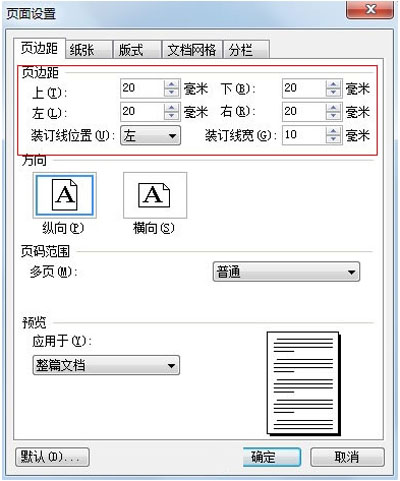
点击文件--页面设置
2、然后点击格式--段落,调整为首行缩进2字符,这样美观一些。
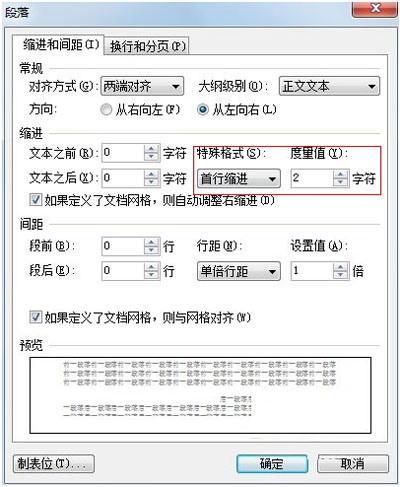
点击格式--段落
3、为了便于读者们的理解,我在WPS文字中插入图片,方便更好的演示。
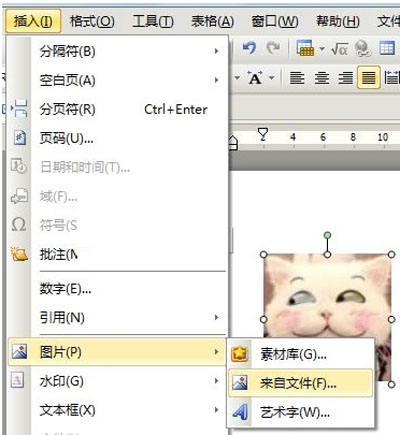
插入图片
4、图片插好之后,然后根据自己需要添加一些框架,按下F12,另存为WPS模版文件(*.wpt)格式,点击保存。
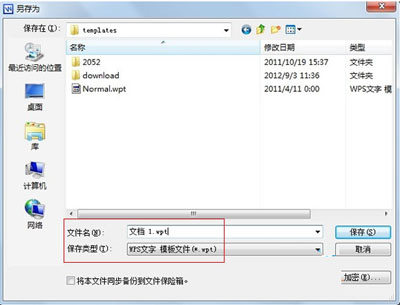
添加框架
5、打开刚才文档保存的文件夹,将原来的模版Normal.wpt进行备份,然后把新建的模版重命名为Normal.wpt即可。这样新建WPS文字就会带上设置的模版了。
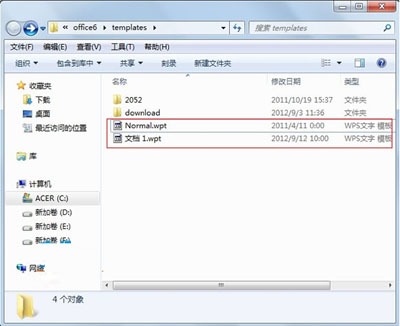
备份
以上就是小编为大家带来的教程,希望对小伙伴们有所帮助!
 天极下载
天极下载






































































